Cách xác định ID của điện thoại Android
Việc tìm ID của điện thoại Android giúp bạn xác minh thiết bị mình đang sử dụng có phải hàng chính hãng với mã số chuẩn của Google hay không. Đây cũng là một trong những cách thức kiểm tra quan trọng về điện thoại Android mà bạn cần nắm rõ.

Hướng dẫn chi tiết cách tìm ID của điện thoại Android
Cách 1: Tìm ID điện thoại Android một cách trực tiếp
Để tìm ID điện thoại Android nhanh chóng và chính xác, bạn cần thực hiện các bước sau đây:
- Tải và cài đặt ứng dụng Device ID cho Android từ liên kết sau: Tải ngay Device ID cho Android.
+ Yêu cầu về hệ điều hành: Thiết bị Android của bạn cần chạy trên phiên bản Android 4.0 hoặc mới hơn để có thể sử dụng ứng dụng này.
+ Yêu cầu về bộ nhớ: Bạn cần ít nhất 5MB bộ nhớ trống để tải và cài đặt ứng dụng Device ID cho Android.
* Hướng dẫn cách tìm ID của điện thoại Android
Sau khi cài đặt ứng dụng Device ID cho Android, hãy mở ứng dụng và bạn sẽ thấy giao diện hiển thị đầy đủ thông tin về ID và các chi tiết khác của thiết bị, như minh họa dưới đây.
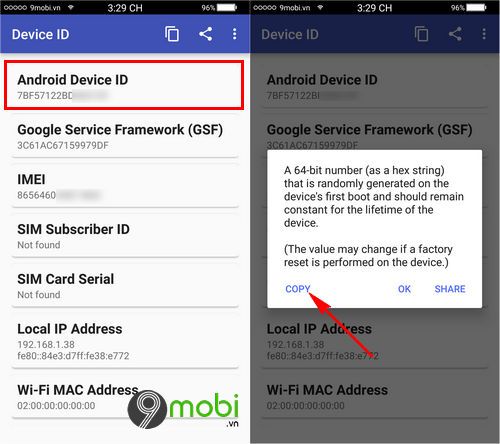
Với mục Android Device ID, hệ thống sẽ nhanh chóng cung cấp cho bạn ID của thiết bị Android. Bạn chỉ cần chọn mục này và sao chép để lưu lại thông tin vào điện thoại của mình.
* Hướng dẫn tìm ID điện thoại Android trên máy tính
Để tìm ID của điện thoại Android qua máy tính, bạn có thể thực hiện các bước sau đây:
Bước 1: Trên thiết bị Android, truy cập vào ứng dụng Cài đặt (Settings), tìm và kích hoạt mục Tuỳ chọn nhà phát triển (Developer Options), sau đó bật tính năng Gỡ lỗi USB (USB Debugging) như trong hình minh họa.

Nếu thiết bị của bạn chưa có mục Tuỳ chọn nhà phát triển, hãy tham khảo bài viết hướng dẫn kích hoạt chế độ nhà phát triển trên Android để thực hiện bước này.
Bước 2: Sau khi đã kích hoạt thành công chế độ Gỡ lỗi USB, bạn cần kết nối điện thoại Android với máy tính qua cáp USB để tiếp tục tìm ID của thiết bị.

Trên máy tính, bạn nhấn tổ hợp phím Windows + R để mở cửa sổ Run, sau đó nhập Cmd và nhấn OK để tiếp tục.
Bước 3: Tiếp theo, bạn cần nhập câu lệnh kiểm tra ID của điện thoại Android bằng cú pháp sau:
adb shell settings get secure android_id

Bước 4: Hệ thống sẽ tự động kết nối với điện thoại Android và hiển thị ID thiết bị ngay lập tức, như trong hình dưới đây.

Nếu máy tính không hiển thị kết quả hoặc trả về ID không hợp lệ (chẳng hạn như 123456789ABCDEF), bạn hãy thử khởi động lại thiết bị và thực hiện lại thao tác kiểm tra.
Chúng ta vừa hoàn thành việc tìm hiểu cách xác định ID của điện thoại Android, giúp bạn kiểm tra các dịch vụ Google cung cấp cũng như xác minh xem thiết bị Android của mình có phải chính hãng và được Google nhận diện qua mã ID này hay không.
https://Tripi.vn/cach-tim-id-cua-dien-thoai-android-22898n.aspx
Đối với một thiết bị Android, chắc chắn bạn sẽ cần nắm vững cách khôi phục cài đặt gốc Android. Thủ thuật này giúp bạn đưa điện thoại về trạng thái như mới xuất xưởng, giải phóng bộ nhớ và làm tăng hiệu suất thiết bị sau một thời gian dài sử dụng. Bạn có thể tham khảo và áp dụng cho thiết bị của mình để tối ưu hóa hiệu quả sử dụng.
Có thể bạn quan tâm

6 quán ăn gia đình hấp dẫn nhất Quy Nhơn - Địa điểm lý tưởng cho bữa cơm sum vầy

Những bức ảnh núi non tuyệt đẹp

Tuyển tập 6 bài soạn đặc sắc nhất về tác phẩm "Phạm Tuyên và ca khúc mừng chiến thắng" (Ngữ văn 6 - SGK Cánh diều)

Hình ảnh hoa Tulip đen - vẻ đẹp tinh tế và quyến rũ nhất

29 Đáp án trắc nghiệm Module 3 môn Toán THPT chính xác và đầy đủ nhất


